En esta guía aprende paso a paso cómo buscar archivos en el celular. Puedes hacerlo desde la aplicación Descargas o, si la tienes, la aplicación del Explorador de archivos. Desde ellas puedes también gestionar tus contenidos y eliminar aquello que ya no te sirve y ocupa espacio.
También te puede interesar Cómo optimizar la memoria del celular, Cómo descargar un antivirus para el celular y Cómo liberar espacio en tu celular.
La manera en que puedes ver los archivos del celular depende del tipo de celular que tienes. Esta guía está creada con el celular EXO Spanky 4G que cuenta con el sistema operativo Android 6.0.
Todos los celulares cuentan con la aplicación Descargas, pero no todos tienen la aplicación Explorador o Administrador de archivos. También se puede encontrar con el nombre de “Mis Archivos”. Si no tienes una aplicación para administrar los archivos almacenados en el celular puedes descargar una desde Play Store para gestionar mejor todo el contenido de tu celular.
Es importante controlar los archivos de tu celular periódicamente ya que incluso fotos que borras de la galería a veces siguen almacenadas. Así puedes liberar espacio y optimizar el funcionamiento de tu celular.
Contenidos en esta entrada
Cosas a tener en cuenta sobre los archivos en tu celular
Antes de saber cómo gestionar los archivos en el celular repasemos algunos datos importantes:
- Cada vez que descargas una foto o un mensaje de audio desde una aplicación o desde Internet esto suele ir a la Galería si se trata de una imagen o, por ejemplo, a la carpeta de audios si es un audio de WhatsApp. Los documentos de Word o PDFs aparecen en la aplicación de Descargas.
- Cada archivo tiene un nombre que está compuesto por letras y/o números, un punto y al final tres o cuatro letras que indican el formato del archivo. Por ejemplo “.jpg” y “.png” indican que es una imagen; “.mp4” señala que es un video y “.doc” que se trata de un documento de texto.
- Incluso cuando borras una imagen de la galería de fotos del celular puede que siga almacenada en la memoria interna. Por eso es importante revisar cada cierto tiempo los archivos para eliminar de manera definitiva lo que ya no te sirve.
Al momento de instalar una aplicación en el celular también se crean carpetas que contienen los archivos necesarios para correr esa aplicación. Y algunas veces también se crea una carpeta o más carpetas para almacenar archivos que, con el uso de esa aplicación, iremos generando.
Por ejemplo, dentro de la carpeta “imágenes” encontrarás una que se llama “WhatsApp Images” y dentro de “documentos” habrá una que se llama “WhatsApp Documents”.
Buscar archivos en la aplicación Descargas
La aplicación de Descargas se encuentra en todos los teléfonos. En ella se almacenan diferentes tipos de archivos que se descargan. Generalmente se guardan aquí los archivos que se descargan desde Internet. Por ejemplo, si buscas una imagen en el buscador Google usando el navegador Google Chrome y la descargas, se almacenará en la galería del celular.
Cómo usar la aplicación:
- En el menú del celular buscar Descargas.
- Ingresar a la aplicación y ver el contenido almacenado.
- Seleccionar una imagen si quieres borrarla pulsando sobre ella y eligiendo Eliminar.
- Pulsar las tres rayas o el icono de tres puntos (según el celular) y elegir Organizar por.
- Escoger de qué manera ver los archivos, puede ser por tamaño, fecha, etc. Esto permite organizarlos mejor para eliminar, por ejemplo, los archivos más viejos o más pesados (los que ocupan más espacio).
Los archivos que solemos manejar en el celular tienen pesos expresados en kilobytes (kb) y megabytes (mb). La capacidad de almacenamiento de los celulares está expresada en gigabytes (Gb).
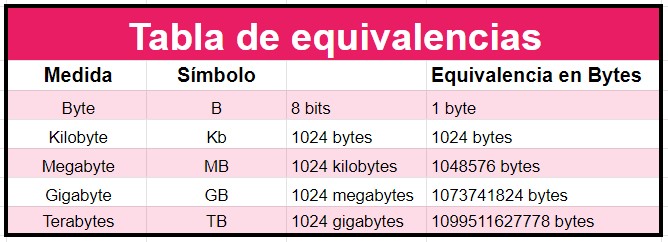
En esta tabla te mostramos las unidades de medida: byte, kilobyte, megabyte, gigabyte y terabyte (¡y hay más incluso!).
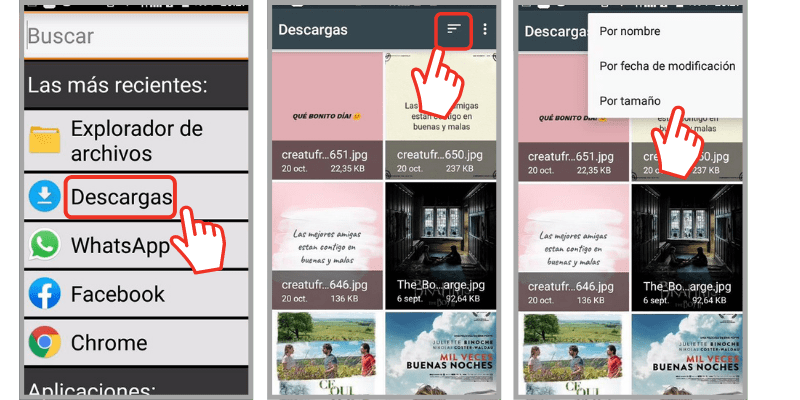
Carpeta de Descargas en el celular.
Buscar archivos en el Explorador de Archivos
Esta es una aplicación que no está en todos los celulares pero resulta muy útil tenerla. El explorador de archivos permite ver todos los archivos que se encuentran en el celular, desde videos y fotos hasta audios o carpetas que se crearon cuando se descargó una aplicación.
Si no cuentas con esta APP en tu teléfono puedes buscar una similar en Play Store. Puede aparecer con los nombres: Administrador de archivos, Archivos, Explorador de archivos, etc.
Para buscar archivos en el celular desde esta aplicación sigue estos pasos:
- Ingresar a la aplicación Explorador de archivos.
- Elegir la carpeta que quieres revisar. Aquí encuentras: Imágenes, Videos, Audios y otras más.
- Dentro de cada carpeta puedes pulsar el icono de tres puntos y elegir cómo organizar los archivos (por ejemplo, por tamaño, fecha o nombre).
- Pulsar de manera sostenida con un dedo el archivo que quiere eliminar y pulsar el icono del tacho de basura.
- Para eliminar varios archivos a la vez pulsar el icono de tres puntos y elegir Seleccionar varios o Seleccione más. Así puedes tildar los que quieres borrar y luego pulsar el icono del tacho de basura para borrarlos.
Los archivos que elimines desde las carpetas de esta aplicación se borran de forma definitiva del celular. Por lo que debes estar seguro de que ya no quieres tenerlos antes de borrarlos.
Dentro de esta aplicación puedes encontrar archivos que no sabías tenías y que ocupan espacio en tu celular, como gifs, stickers de WhatsApp, carpetas vacías creadas con la descarga de una APP que ya no tienes, audios de WhatsApp, etc.
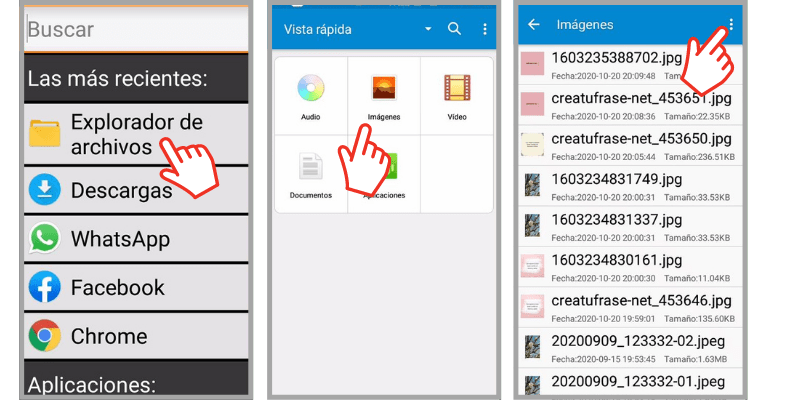
Ingresar al Explorador de archivos, elegir una carpeta y pulsar el icono de tres puntos para elegir cómo ver los archivos.
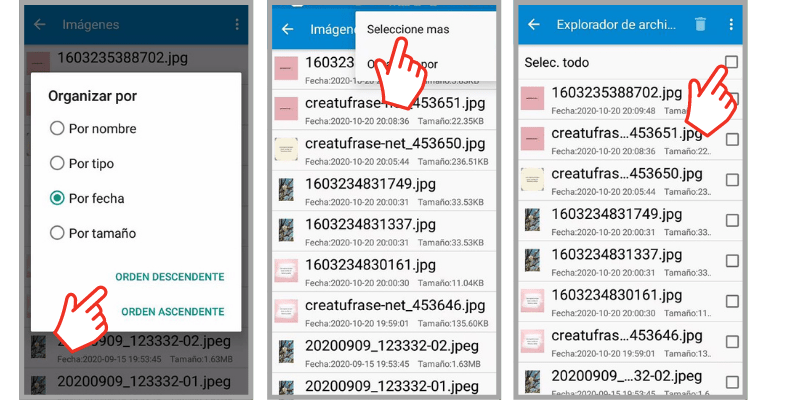
Elegir un tipo de orden para los archivos.
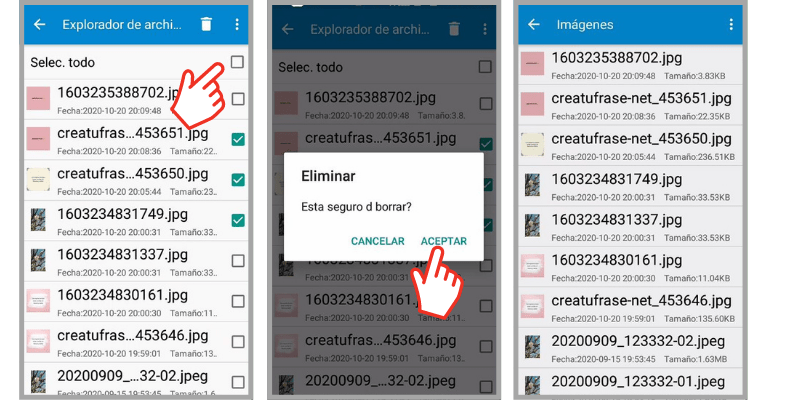
Seleccionar varios archivos a la vez para eliminar muchos.
Mira el video con el paso a paso y aprende cómo buscar archivos en el celular
Clic en el centro del video para dar PLAY y también para PAUSAR. Desde el teléfono, girar a horizontal o pulsar el icono para ampliar a pantalla completa.
¿Problemas para ver el video? Clic acá: https://youtu.be/TOvT39qnZ24
¿Conocías estas aplicaciones para organizar el contenido de tu celular?
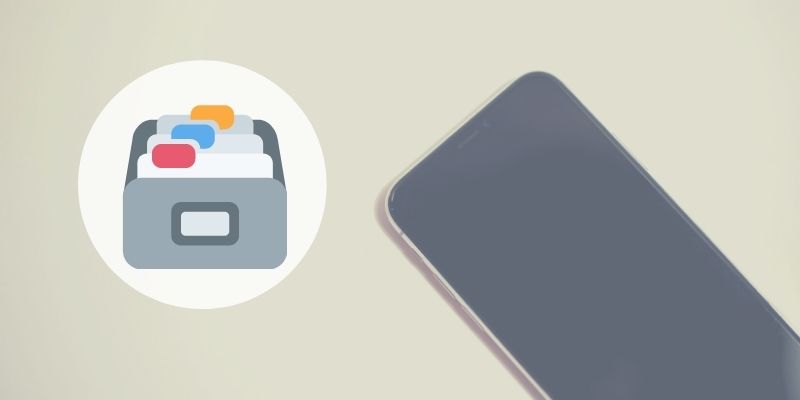



 (4,20 de 5)
(4,20 de 5)
Gracias muy clara las explicaciones, en el Centro de Jubilados Provinciales, ayudamos a los adultos mayores, enseñamos a manejar cajeros electrónicos por medio de un simulador de cajero que nos presto el Banco del Chaco y seguimos con home Banking, luego a manejar la computadora, esto no convenció mucho ya que la mayoría no cuenta con computadora y menos con Internet, y aquí bajar la linea de Internet sale muy caro ahora queremos seguir con celulares, lo mas basico, ya que casi todos cuentan con celulares, estamos esperando que nos permitan trabajar en el Centro con todos los protocolos, ya que Online es muy dificil que nos entiendan, desde ya muchas gracias
Hola Josefina, gracias por dejar tu comentario. Excelente aporte el que realizan enseñando a manejar el cajero electrónico! Compartimos que cada vez son más los usuarios que solo cuentan con celular y aún no pueden adquirir una computadora de escritorio. Por ese motivo dando mucha importancia a los tutoriales con celular, porque además, es necesario mantenerlo limpio para no ocupar el espacio de almacenamiento. Te enviamos un cordial saludo de todo el equipo de Mayores Conectados.
Hola. Gracias por la ayuda. ahora yo intento hacerlo porque me queda poca memoria, pero cuando entro en archivos aparecen las letras y número y la capacidad pero no la imagen, entonces no se cual borrar porque no tengo una referencia más que la fecha.
Hola Marta, te recomendamos pulsar con un dedo sobre cada uno de esos archivos para ver si así te lo muestra y ver qué es exactamente.